MicrosoftExcelでフローチャートを作成する方法
フローチャート は、プロセスとワークフローの一連のステップを表す一種のグラフィカルな視覚化です。これは主に、プロセスがどのように行われるかを示し、プロジェクトを計画するために使用されます。フローチャートには、プロセスフローチャート、プロセスマップ、スイムレーンフローチャート、SDLダイアグラムなど、さまざまな種類があります。 さて、Microsoft Excelでフローチャートを描きたい場合は、ここにガイドがあります。このチュートリアルでは、Excelでフローチャートを作成する方法と手順を紹介します。始めましょう!
Excelでフローチャートを作成する方法
外部アドオンを使用せずに、MicrosoftExcelでプロセスのフローチャートを描くことができます。これを行うには、主に2つの方法があります。フローチャートを作成するには、両方の方法の1つまたは組み合わせを使用できます。方法は次のとおりです。
- SmartArtグラフィックの使用
- シェイプツールの使用
これらの方法について今すぐ詳しく説明しましょう!
1]SmartArtグラフィックを使用してExcelでフローチャートを作成する
Microsoft Excelには、階層図、ピラミッド、関係、マトリックス、サイクルなど、さまざまな種類の図をワークシートに追加するためのSmartArtグラフィックがいくつか用意されています。 など。プロセスも提供します。 Excelでフローチャートを描くために使用できるダイアグラムテンプレート。プロセスSmartArtグラフィックを追加し、プロセスのステップを編集して、独自のフローチャートを作成するだけです。
この方法を使用するには、次の手順に従います。
Microsoft Excelを起動し、挿入に移動します タブ。このタブから、イラストをクリックします セクションをクリックし、ドロップダウンメニューから SmartArtを選択します。 オプション。

次に、プロセスに移動します タブをクリックすると、プロセス図を追加するためのさまざまなテンプレートが表示されます。 Excelが提供するプロセス図テンプレートの例としては、画像アクセントプロセス、交互フロー、ステップダウンプロセス、基本シェブロンプロセス、詳細プロセス、垂直方程式、垂直曲げプロセスなどがあります。 など。
上記のすべてのプロセスグラフィックテンプレートは、プロセス、タスク、またはワークフローを実行するための手順を説明するために使用されます。必要に応じて、どれでも使用できます。プロセス図テンプレートを選択し、[OK]ボタンをクリックするだけです。サンプルのプロセスフローチャートがExcelに追加されます。

これで、フローチャートを編集し、ボックスにプロセスステップを追加して、カスタマイズされたフローチャートを作成できます。必要に応じて、図形を右クリックして、図形を削除したり、図形を変更したり、カスタム図形を追加したりできます。さらに、テキスト、色、配置などをフォーマットすることもできます。

この方法を試してください。簡単で、Excelでフローチャートをすばやく作成できます。
2]図形ツールを使用してExcelでフローチャートを最初から作成します
もう1つの方法は、図形を使用してフローチャートを最初から作成することです。 道具。 Excelには、まったく新しいカスタム図を作成するためのさまざまな形状が用意されています。シェイプツールを使用してフローチャートを描くには、次の手順に従います。
Microsoft Excelを開き、挿入に移動します タブをクリックし、イラスト>図形をクリックします。 オプション。

[図形]オプションをクリックすると、線、長方形、ブロック矢印、方程式の図形など、さまざまなカテゴリのさまざまな図形が表示されます。 もっと。下にスクロールすると、フローチャートが表示されます。 カテゴリー。 プロセス、事前定義されたプロセス、決定、内部ストレージ、準備など、フローチャートの作成に使用されるさまざまな記号が含まれています その他にもたくさんあります。

これらすべての形状を使用して、フローチャートを作成するために使用できます。フローチャートの形をクリックして、図に追加します。 Excelで提供されるさまざまな書式設定オプションを使用して、図形と図全体を書式設定できます。

この記事では、アドオンをインストールせずにMicrosoftExcelでフローチャートを作成する方法について説明しました。利用可能なフローチャート形状を使用するか、SmartArtグラフィックからプロセス図テンプレートを追加して、要件に応じて編集することができます。
関連記事: フローチャートを作成するためのExcel用データビジュアライザーアドイン。
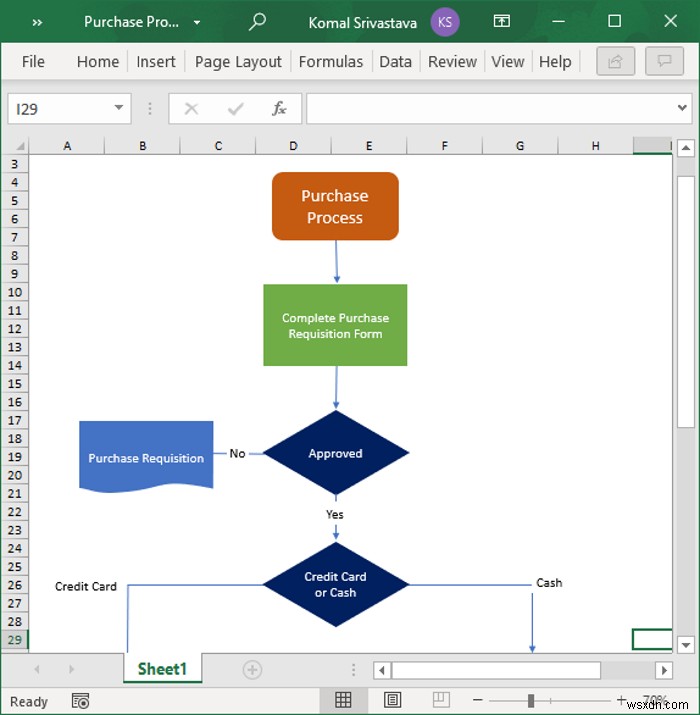
-
MicrosoftExcelでドロップダウンリストを作成する方法
Excelスプレッドシートにドロップダウンリストを作成すると、作業の効率を上げるのに役立ちます。これは、特に同僚に会社に関連する可能性のある特定の情報を提供してもらいたい場合に便利です。 Excelのドロップダウンリストを使用すると、事前定義されたリストから選択するオプションをユーザーに提供することで、セルに入力できる内容を正確に制御できます。 ドロップダウンリストをセルに追加すると、その横に矢印が表示されます。この矢印をクリックするとリストが開き、ユーザーはリストの項目の1つを選択できます。これにより、スプレッドシートのスペースが節約されるだけでなく、スーパーユーザーのように見え、同僚や上
-
Word と Excel でフローチャートを作成する方法
Microsoft Office ツールは、更新のたびにますます強力になっています。最近では、フローチャート専用のアプリも必要ありません。 PowerPoint、Word、さらには Excel でもフローチャートを作成できます。 PowerPoint のフローチャートについては既に説明しました。この記事では、Word と Excel でフローチャートを作成する方法を紹介します。デモンストレーションには Microsoft Office 2019 を使用しますが、Office 2010 または Office 365 を使用して同じ手順に従うことができます。Microsoft Office ス
